Come velocizzare iMac con ssd esterno
 Ho un iMac Retina 4K 21.5” del 2017 che purtroppo come hard disk interno montava ancora un disco rigido da 1Tb a 5400 giri/minuto. Come sistema operativo utilizzo macOS Catalina 10.15.4 e l’iMac era diventato molto lento e usare le versioni più recenti di Adobe Photoshop e Lightroom era un’agonia.
Ho un iMac Retina 4K 21.5” del 2017 che purtroppo come hard disk interno montava ancora un disco rigido da 1Tb a 5400 giri/minuto. Come sistema operativo utilizzo macOS Catalina 10.15.4 e l’iMac era diventato molto lento e usare le versioni più recenti di Adobe Photoshop e Lightroom era un’agonia.
Per sostituire il disco fisso interno con un’unità a stato solido (SSD = Solid State Drive) e renderlo quindi più veloce e performante è necessario (o meglio è consigliabile) rivolgersi a un centro assistenza autorizzato Apple in quanto questo modello di iMac va smontato dal vetro del monitor per poter effettuare la sostituzione.
Siccome non avevo voglia di smontare da solo il Mac e neppure di portarlo in un centro assistenza, ho deciso di spostare tutto (sistema operativo, app e file) su un SSD esterno da collegare tramite la porta Thunderbolt 3.
In questa guida vi spiego quindi come ho velocizzato il mio Mac grazie all’utilizzo di un SSD esterno Samsung X5 collegato tramite Thunderbolt3 su cui ho installato il sistema operativo e su cui ho spostato tutti i file che avevo sull’HD meccanico interno.
NOTA BENE: questa è la procedura che ho seguito io sul mio iMac del 2017 con macOS Catalina, non è detto che la stessa procedura funzioni allo stesso modo su altri modelli di Macintosh o su sistemi operativi successivi (es. macOS Big Sur, Monterey, Ventura, Sonoma, ecc.).
Backup con Time Machine
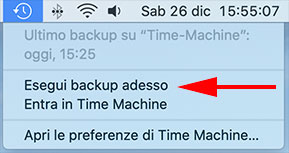 Facoltativo.
Facoltativo.
Prima di iniziare l’operazione, per sicurezza ho effettuato un backup completo del Mac con la Time Machine sull’hard disk esterno che utilizzo per i backup automatici.
Ho impostato i backup automatici, ma ho comunque lanciato un backup manuale. Per farlo ho cliccato sull’icona della Time Machine nella barra dei menu in alto e ho fatto “Esegui backup adesso”.
Inizializzare SSD Esterno Samsung X5
Per spostare tutto dall’HD interno all’SSD esterno, tra i vari SSD esterni presenti sul mercato, ho scelto il Samsung Portable SSD X5 Thunderbolt3 da 1TB (codice prodotto MU-PB1T0B).
Ho scelto questo modello in quanto è ottimizzato per l’utilizzo dell’interfaccia Thunderbolt 3 (funziona infatti solamente se collegato a una porta Thunderbolt3) che assicura una larghezza di banda più veloce, fino a 40 Gb/s.
Grazie alla velocità di 40 gigabit al secondo, permette di trasferire i dati fino a 2800 megabyte al secondo, una velocità uguale (o in alcuni casi superiore) a quella degli SSD interni.

[ NB: mi avete scritto in tanti che il Samsung X5 Thunderbolt3 non è più disponibile su Amazon. Un’alternativa (io non lo possiedo, quindi non posso dare un riscontro diretto) potrebbe essere l’SSD esterno Samsung Memorie T9 MU-PG1T0B, che ha una velocità di lettura e scrittura di 2.000 MB/s. ]
Ho collegato il Samsung X5 alla porta Thunderbolt 3 del Mac, poi ho aperto Utility Disco.
Per prima cosa nella tendina “Vista” in alto a sinistra ho selezionato “Mostra tutti i dispositivi”.
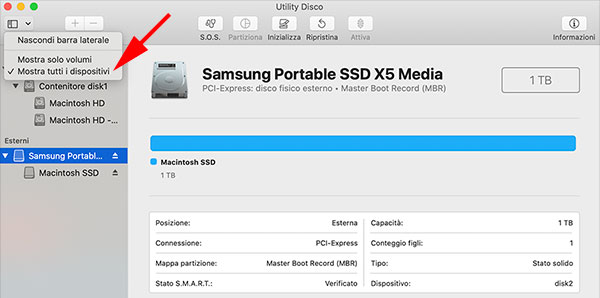
Ho quindi selezionato “Samsung Portable SSD X5 Media” e ho cliccato su “Inizializza”.
Ho impostato:
- Nome: Macintosh SSD (ma potete dare il nome che volete)
- Formato APFS (macOS Catalina richiede questo formato per avere un backup avviabile in quanto sfrutta i gruppi di volumi per il volume di avvio)
- Schema: Mappa partizione GUID
Quindi ho cliccato il bottone “inizializza”.
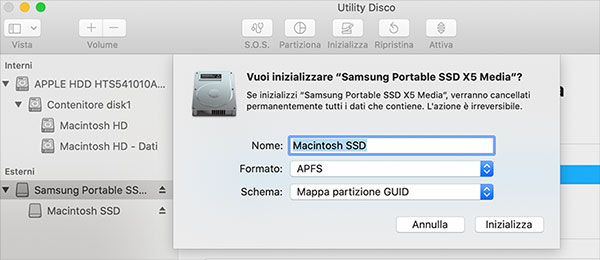
Clonare HDD Mac su SSD esterno con Carbon Copy Cloner
Il passo successivo è stato quello di clonare l’hard disk del Mac sull’ssd esterno in modo da ottenere un backup avviabile.
Per creare un clone identico di tutti i file, inclusi quelli di sistema, e avere quindi un backup del Mac avviabile su ssd esterno ho utilizzato Carbon Copy Cloner (abbreviato CCC). Si tratta di un programma molto valido per fare i backup che offre una versione demo gratuita di 30 giorni.
L’ho scaricato dal sito ufficiale https://bombich.com/it/ e l’ho installato sul Mac.
Una volta lanciato, bisogna impostare l’origine da cui copiare i file, cioè l’HD interno del Mac (che nel mio caso si chiama “Macintosh HD”) e la destinazione, nel mio caso l’ssd esterno Samsung X5 che ho rinominato “Macintosh SSD” in fase di inizializzazione. Sotto Origine ho selezionato “Copia tutti i file”. Nella tendina di Destinazione ho lasciato “SafetyNet attivato”. Quindi ho cliccato sul bottone “Clona”.
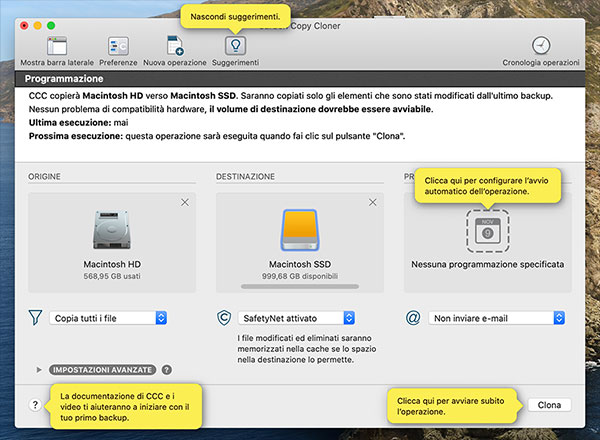
Il tempo necessario per copiare tutto dall’hard disk interno a quello esterno dipende da quanti file avete e da quanto pesano. Giusto per darvi un’idea, a me per copiare 570GB Carbon Copy Cloner ci ha messo quasi 8 ore.
Selezionare SSD esterno come disco di avvio del Mac
A backup ultimato è necessario modificare il sistema da utilizzare per avviare il computer.
Sono andato in Preferenze di sistema > Disco di avvio > ho aperto il lucchetto e ho selezionato “Macintosh SSD”, quindi ho cliccato su “Riavvia”.
Ora l’iMac funziona utilizzando l’ssd esterno.
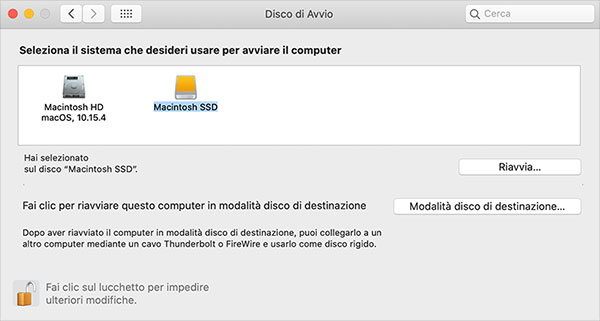
Velocità iMac su SSD esterno vs HD interno
Ora il mio iMac è rinato ed è davvero veloce. Si accende in 20 secondi e le app si aprono quasi all’istante.
Giusto per farvi capire di quanto si è velocizzato, con il vecchio HDD da 1TB a 5400 giri/min aveva una velocità di scrittura di 45 MB/s e 34 MB/s in lettura.
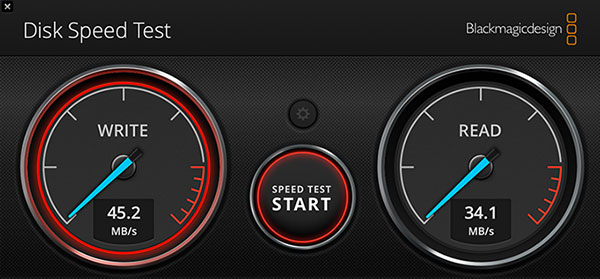
Le velocità massime di lettura e scrittura del SSD Samsung X5 sono rispettivamente 2800 MB/s e 2300 MB/s. Quelle effettive che ho rilevato sono: 1.168 MB/s in scrittura e 2.315 MB/s in lettura! Un abisso di differenza rispetto all’hard disk interno meccanico.
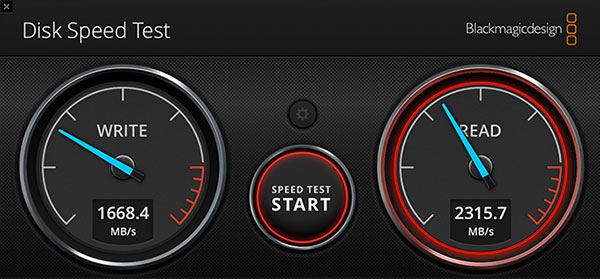

 Autore:
Autore:
Secondo te funziona anche con un iMac del 2011?
Ciao Maria Laura,
l’SSD Samsung X5 è specifico per porte Thunderbolt3 (terza generazione), mentre sull’iMac del 2011 dovresti avere solo una porta Thunderbolt1 (prima generazione).
Grazie, infatti ho visto che la porta non andava bene ed ho preso un Samsung SSD 860 EVO. È arrivato ieri, proverò a svolgere i tuoi passaggi. 🤞🏻
Una domanda: l’inizializzazione del ssd Samsung come devo farla? A parte nome e schema al formato cosa devo mettere Mac journal?
Dipende dal sistema operativo che hai installato. Ti linko questa guida di Carbon Copy Cloner su come inizializzare il disco: https://bombich.com/it/kb/ccc5/preparing-your-backup-disk-backup-os-x
Grazie! Gentilissimo!
Stiamo parlando di un SSD che costa oltre 300 euro ! Soluzioni più economiche ?
Credo che per soluzioni più economiche si possa fare lo stesso procedimento ma utilizzando un SSD esterno usb 3.0, si risparmia sicuramente molto a discapito di un pò di velocità.
Credo che adotterò anche io questa “alternativa” più economica!
Ho appena installato Mac OS Mojave su ssd usb3 (Pioneer 512GB SSD-USB C esterno – fino a 1050MB/s – USB 3.2 Gen2) per dare nuova vita a un iMac late 2013. Prima lettura scrittura circa 35-45 mb/sec ora lettura scrittura 400 mb/sec. Ora le app si aprono in un attimo! Consiglio a tutti l’upgrade.
Pensa che volevo far installare un SSD da 1TB interno come avevo fatto su altro iMac del 2012 – scrittura 473, lettura 512.
Dopo aver letto il tuo post ordinato subito X5 su Amazon, iMac Retina 4K, 21.5-inch, 2017- ora scrittura 1720, lettura 2353.
Impressionante.
Grazie 1000 Riccardo
Di nulla Walter, mi fa piacere che l’articolo ti sia stato utile 😉
Invece di usare carbon copy è possibile “ripartire” con il nuovo SSD recuperando il backup fatto con time machine??
@Sauro: no, è necessario avere un backup “avviabile”
Buongiorno, Grazie per le indicazioni!!! ho seguito la guida ma con OSX Big Sur non riconosce l’ssd clonato tra i dischi di avvio. Come posso fare per visualizzarlo e quindi selezionarlo?
Ciao Emanuele, la procedura indicata nell’articolo è riferita a macOS Catalina.
In merito a Big Sur ho trovato questa nota sul sito di Carbon Copy Cloner https://bombich.com/it/kb/ccc6/cloning-macos-system-volumes-apple-software-restore
Salve, è possibile copiare solo il sistema operativo per farlo funzionare come disco di avvio?
Ciao e grazie. Ho seguito la tua procedura dopo aver aggiornato il disco d’origine a Mac OS Monterey: l’operazione, condotta con CCC vers. 6.0.4, termina con successo, ma il nuovo disco avviabile SSD non compare in “Disco di avvio”: hai suggerimenti? Non vorrei aver speso 200€ per Samsung X5 per ritrovarmi un semplice disco di back up (ne avevo già altri due). Grazie
Ciao Gianni, come ho scritto nell’articolo io l’ho fatto su macOS Catalina e funziona tutto correttamente. Non ho aggiornato né a BigSur né a Monterey quindi non riesco ad esserti d’aiuto. Però a quanto pare le cose sono cambiate a partire da macOS Big Sur (11.0). Leggo sul sito di Carbon Copy Cloner che scrivono “Copiare il sistema di Apple è ora un’impresa di proprietà di Apple; possiamo offrire solo un supporto alla meglio per creare un dispositivo esterno avviabile su macOS Big Sur (e sistemi operativi successivi).” Leggi qui: https://bombich.com/it/kb/ccc6/cloning-macos-system-volumes-apple-software-restore
Ti ringrazio molto.
Salve ho acquistato da poco un iMac 27 inchs retina k5 slim ed ha un hard disk interno fusion drive da 1 TB di cui 30 GB in SSD e non mi va per niente di aprire la macchina per mettere un SSD . Questo suo articolo è l’unico che da buone speranze che un hard disk esterno SSD possa essere una soluzione fantastica ma per caso ha dei consigli che facciano al mio caso ? Non vorrei cimentarmi in un settaggio che poi non fa alio caso non essendo un 21,5 , 4 k come il suo e volevo anche chiederle se continua ad essere così performante anche dopo qualche mese o anno . Sperando in una sua pronta ed esaustiva risposta le auguro buona giornata. Grazie.
Buongiorno Ray, per quanto riguarda le prestazioni, confermo che per le mie esigenze sono rimaste ottime. Ho lanciato uno speed test oggi e l’ssd esterno viaggia ancora a 1657 in scrittura e 2311 in lettura.
Io ho il sistema BigSur, qualcuno ha provato questa procedura per velocizzare il sistema con SSd esterno se funziona? prima di prendere il disco se avete informazioni
Buongiorno, io ho installato il sistema operativo su ssd esterno come tutti voi, funziona tutto bene a parte quando lo lascio in stand-by per qualche ora.. a questo punto non si riaccende, il computer è acceso ma non riparte, sono costretto a forzare lo spegnimento e riaccendere il tutto. Sapresti dirmi se va cambiata qualche impostazione?
grazie mille Danilo
Buongiorno, nel mio iMac del 2017 ho installato sud esterno, come descritto sopra. e’ diventato una scheggia. Volevo utilizzare hd interno come memoria, come se fosse un hd esterno, ma non riesco a spostare le cartelle al suo interno. lo devo inizializzare ?. grazie a voi tutti
Ciao Giovanni, io accedo correttamente al vecchio HD interno senza averlo inizializzato.
Il mio iMac non ha una porta Thunderbolt3 ….. ma tipo 2 credo …… quindi come fare?
Grazie
Buongiorno, grazie per le indicazioni chiare. ho un imac 2019 lentissimo con un disco rigido “vecchio” da 1 T . Volevo avere questa informazione: Se io installo il sistema operativo con tutti i miei programmi sul nuovo HD esterno SSD posso poi utilizzare tutto il materiale che ho sul vecchio HD fisso? (in questo modo non dovrei cercare un HD SSD troppo voluminoso e più caro).
Davvero molte grazie per una risposta!
Buonasera, spostando tutto sul’hd esterno viene spostato anche il bootcamp da cui faccio partire separatamente windows 10? Se si in questo caso l’avvio di Bootcamp come dovrebbe avvenire? Ho un IMac 27″ late 2013 con MacOs 10.15
Grazie per la risposta che potrà darmi
Salve trovo la guida molto interessante, avrei solo una domanda molti SSD si surriscaldano dopo un pò, ha avuto problemi di questo tipo dopo l’upgrade ?
No, per il mio utilizzo non ho mai riscontrato problemi di surriscaldamento (il mac resta acceso circa 10 ore al giorno).
Grazie mille per le informazioni. Praticamente ho un Mac nuovo dalle prestazioni eccellenti. Ero quasi sul punto di acquistare un nuovo Mac perché sul mio con l’editing audio stavo impazzendo. Adesso va una bomba 🙂
Buongiorno. Ho un imac fine 2009. Che mi consiglia come Ssd ? Esterno o interno? E quale modello? Grazie
Ciao, trovo questo articolo dopo qualche anno e scopro di avere lo stesso problema con il mio imac 2017 4k retina. Da tempo rinunciavo ad utilizzarlo per non aspettare 10 minuti l’avvio e minuti vari per le app. Ho seguito i semplici passi indicati utilizzando un ssd esterno samsung e ora finalmente funziona ad una velocità sorprendente! Grazie per questo tutorial utilissimo 🙂
vorrei fare una cosa simile ma non per questione di velocità ma solo di spazio. Ho un imac M1, quindi recente, con SSD da 256GB. Il problema è che ci devo copiare un backup Timemachine da 1 TB proveniente da vecchio imac! Mi sono preso un SSD Crucial X9 da 1Tb ma non capisco come procedere…